💾[윈도우 앱] 윈도우 설치 후, 반드시 설치해야할 개꿀 필수 무료 프로그램 5가지! (Feat. 업무 속도 급상승)
오늘은 윈도우 설치 후, 반드시 설치해야할 필수 프로그램 5가지를 준비했습니다!😁
국내 대부분의 일반 기업들은 업무용으로 맥보다는 윈도우를 사용하는데요, 국내 점유율이 무려 90%가 넘는다고 합니다. 윈도우의 엄청난 위상을 확인할 수 있는 수치네요..🙄 이런 윈도우를 좀더 편하고 업무효율을 비약적으로 상승시킬 수 있는 기본프로그램 외의 개꿀 무료프로그램 5종을 소개하겠습니다! (기본적으로 윈도우에서 최소한의 편의성을 위해 설치해야 할 아크로뱃 리더와 같은 기본 프로그램은 목록에서 제외하였습니다.)
⌨업무효율을 극대화 시켜주는 윈도우 서드파티 무료 프로그램!
1. 큐티탭바
- 윈도우 탐색기 보완
2. 파워토이즈
- 윈도우 기능 보완 (개인적으로 개발자 존경)
3. 반디집
- 압축 프로그램 (무료라는게 신기)
4. 픽픽
- 캡쳐 프로그램 중 압도적 1위
5. 포토스케이프
- 간단한 무료 포토샵 대용 이미지 편집 프로그램
01. 큐티탭바 (QTTabbar)
첫 번째로 소개할 프로그램은 QTTabbar입니다.
해당 프로그램의 가장 최신버전은 아래 경로에서 다운로드 하시면 됩니다. ⬇ ⬇ ⬇ ⬇ ⬇
QTTabBar - QuizoApps
Click here to edit contents of this page. Click here to toggle editing of individual sections of the page (if possible). Watch headings for an "edit" link when available. Append content without editing the whole page source. Check out how this page has evo
qttabbar.wikidot.com
이 프로그램은 가뜩이나 불편한 윈도우의 탐색기 기능을 보완해주는 프로그램인데요. 이 탐색기의 불편함을 해결하기 위해 SmartFTP나 Q-dir등 다양한 프로그램을 사용해보았지만 그래도 윈도우에서의 가장 기본적인 검색기능같은 것들이 부실해 오래 사용하지 못하겠더라구요..🤔
그러다가 탐색기에 플러그인 형식으로 설치해서 사용하는 이 프로그램을 사용해보고는 다른 여타 프로그램들을 고려하지 않아도 될정도로 정말 편했습니다.!
해당 프로그램을 설치하는 가잔 기본적인 이유는 바로 다음 이미지와 같이 탐색기 하나에서 탭을 사용할 수 있는 기능 때문이죠!

이 기능만 되도 감지덕지이지만, 그외에도 정말 다양한 기능들이 있습니다. 이미지 나 동영상 미리보기, 자주쓰는 폴더들 저장하여 한번에 열기 등 정말 편한 기능들을 추가로 제공합니다.
추후에 세부 기능들에 대해서는 기회가 된다면 따로 포스팅해보겠습니다!
02. 파워토이즈 (PowerToysRun)

두 번째로 소개드릴 프로그램은 파워토이즈입니다.
파워토이즈는 기본적으로 윈도우의 사용성을 다양한 기능으로 높여주는 프로그램인데요. 쉽게 말해 조금 불편한 윈도우의 사용성을 맥북처럼 쓸 수 있게 만들어주고, 스포트라이트, 화면분할 커스텀, 새로운 단축키 맵핑과 같은 꿀기능을 제공합니다.
PowerToys 설치
실행 파일 또는 패키지 관리자(WinGet, Chocolatey, Scoop)를 사용하여 Windows를 사용자 지정하기 위한 유틸리티 세트인 PowerToys를 설치합니다.
docs.microsoft.com


위와 같이 경로에 들어가 설치파일을 다운로드 받아 설치하시면 됩니다.
기본기능으로 이미지를 첨부하였으니 설치해서 사용해보시면

모니터 한개를 쓰시는 분들을 위한 창 항상위 기능, 화면 분할 이나 모니터의 색상 피커, 이미지를 간편하게 크기 조절, 파일 이름 손쉽게 변환 등 다양한 기능들이 있으니, 한번 써보시면 왜 윈도우 필수 설치프로그램인지 체감하실 수 있어요!
03. 반디집

반디집은 반디소프트에서 개발한 개꿀 혜자 압축프로그램이죠!
이 프로그램은 너무 유명해 따로 경로는 공유하지 않을게요~. 네이버나 구글 등 포털사이트에 검색하면 손쉽게 설치할 수 있으니까요!🤗
물론 다양한 기능들이 유료버전에 많이 있지만, 일반 사용자들에게는 기본기능으로도 충분해 보여요. 다음은 요금제에 따른 기능 차이니까 참고하시면 됩니당~
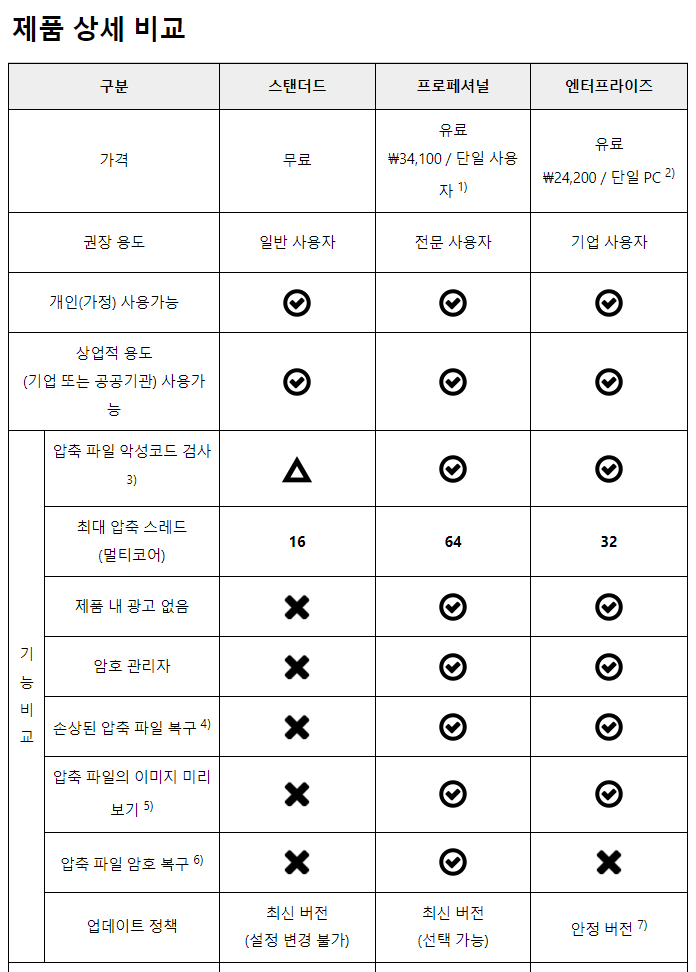
04. 픽픽 (PickPick)
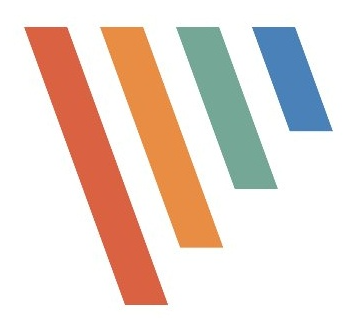
다음은 픽픽이라는 캡쳐 프로그램입니다.
기본적으로 윈도우에서 캡쳐프로그램을 사용할 때, 윈도우의 기본기능을 사용하면 편하긴한데 약간 많이 아쉬울 때가 있죠? 또 반디소프트의 반디카메라을 쓰는 것도 좋은 방법이지만, 지금까지 사용해본 바로는 픽픽만큼 다양한 기능을 제공하는 심플하고 직관적인 캡쳐 및 편집 프로그램은 없었던 것 같아요.
회사에서 업무를 한다던지, 업체와의 간략한 소통을 위한 이미지 편집, 또 간단한 블로그 포스팅을 위해서 픽픽은 필수적으로 설치해야하는 프로그램이 아닌가 싶습니다! 지금 하는 포스팅들도 픽픽을 100%활용한 포스팅이라고 볼 수 있겠네요!!
픽픽(PicPick) - 올인원 그래픽 디자인 도구 (화면 캡처, 이미지 편집, 색상 추출, 눈금자, 각도기,
픽픽(PicPick) - 올인원 그래픽 디자인 도구 (화면 캡처, 이미지 편집, 색상 추출, 눈금자, 각도기, 십자선 등)
picpick.app
위의 경로에서 픽픽 프로그램을 설치하시면 되구요~
기본 프로그램 구성은 윈도우 오피스 UI와 비슷하게 되어있어 사용하시는데 크게 무리는 없을 것 같아요!
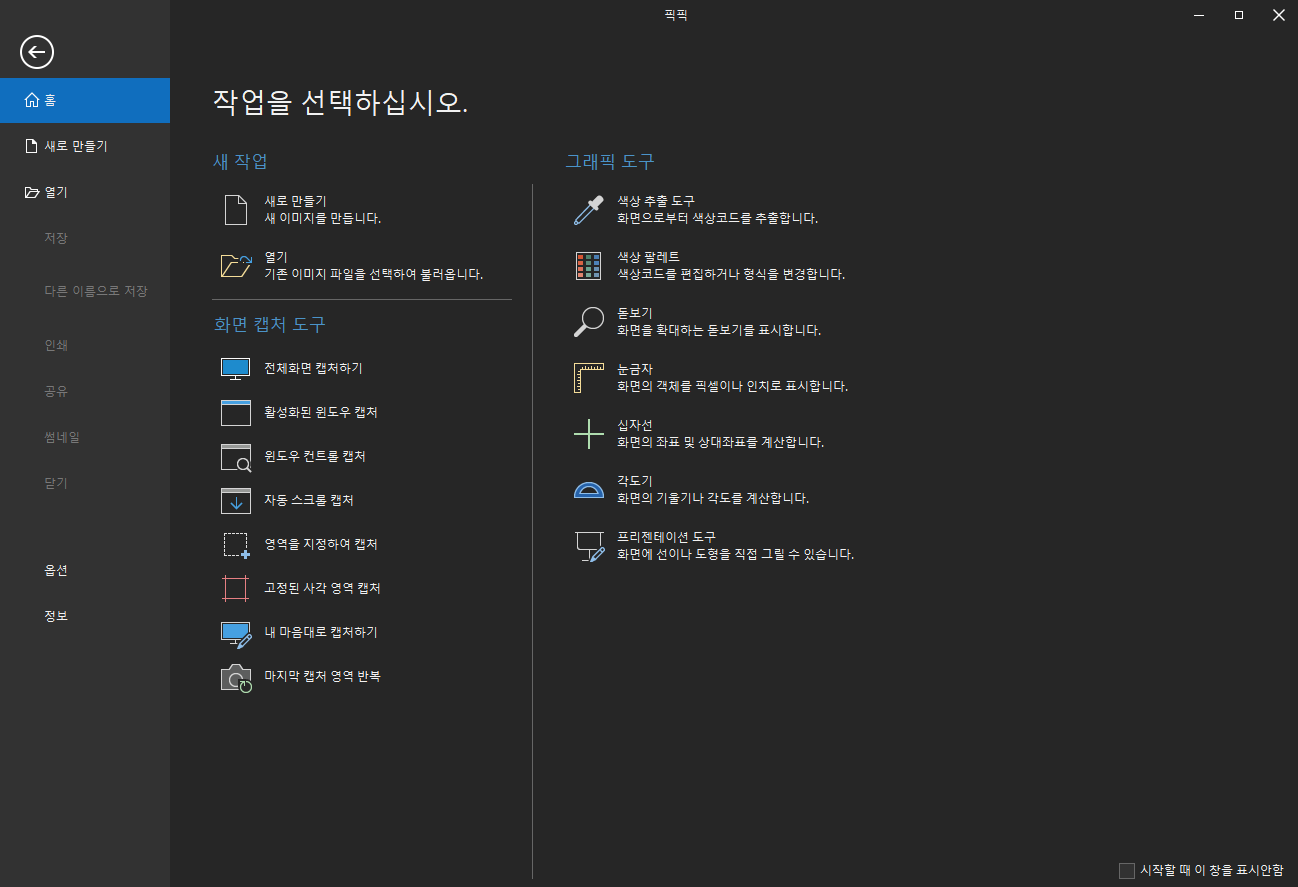
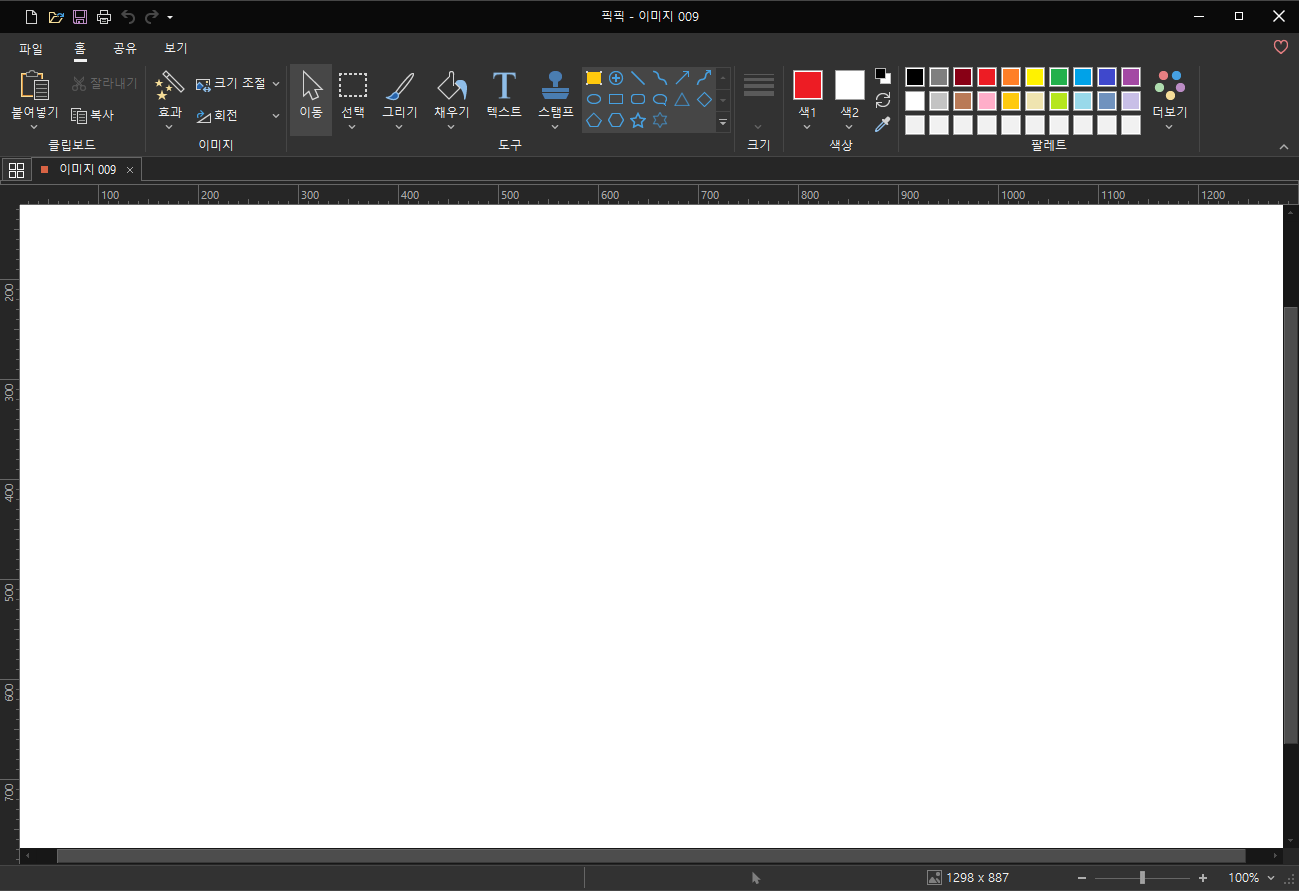
05. 포토스케이프 (PhotoScape)
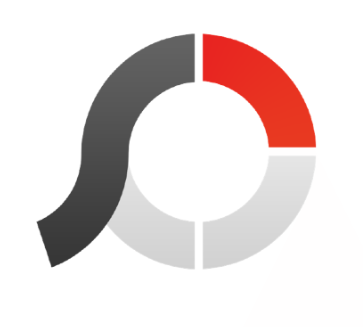
포토스케이프는 디카와 폰카 사진을 쉽게 향상,보정,편집하는 막강한 무료 사진편집 프로그램입니다. 뷰어로서의 기능도 하지만 뷰어는 윈도우의 기본 사진앱이나 반디소프트의 꿀뷰가 가볍고 좋을 것 같구요. 포토샵에 비해서는 기능이 부족하지만 가볍고 빠른 편집으로 많은 직장인들이나 블로거들이 애용하는 이미지 프로그램입니다.
설치는 아래 경로에서 진행하시면 됩니다.
PhotoScape X for Mac and Windows 10
History There is a mouse issue in macOS ( Mojave 10.14.0 ~ 10.14.3 and Catalina 10.15 ). A fix for this will be available shortly. --> * Version 4.2.1 (Jan 21, 2022) * Version 4.2 (Jan 16, 2022) (PhotoScape X 4.2 for Windows 10 will be released very soon)
x.photoscape.org
AI 편집 기능으로 주변의 지우고 싶은 부분이나 잡티를 손쉽게 지워내고, 사진의 특정부분의 색깔 조정, 크기 조정 등이 가능할 뿐만 아니라 심지어 3D 이미지로까지 변형이 가능합니다.
가장 많이 사용하는 사진 일괄 편집이나, 이어붙이기 등을 통해서 개인적으로 블로그 포스팅에 정말 없어서는 안될 프로그램이라고 생각합니다! 그 외의 활용방법도 아주 무궁무진하구요.
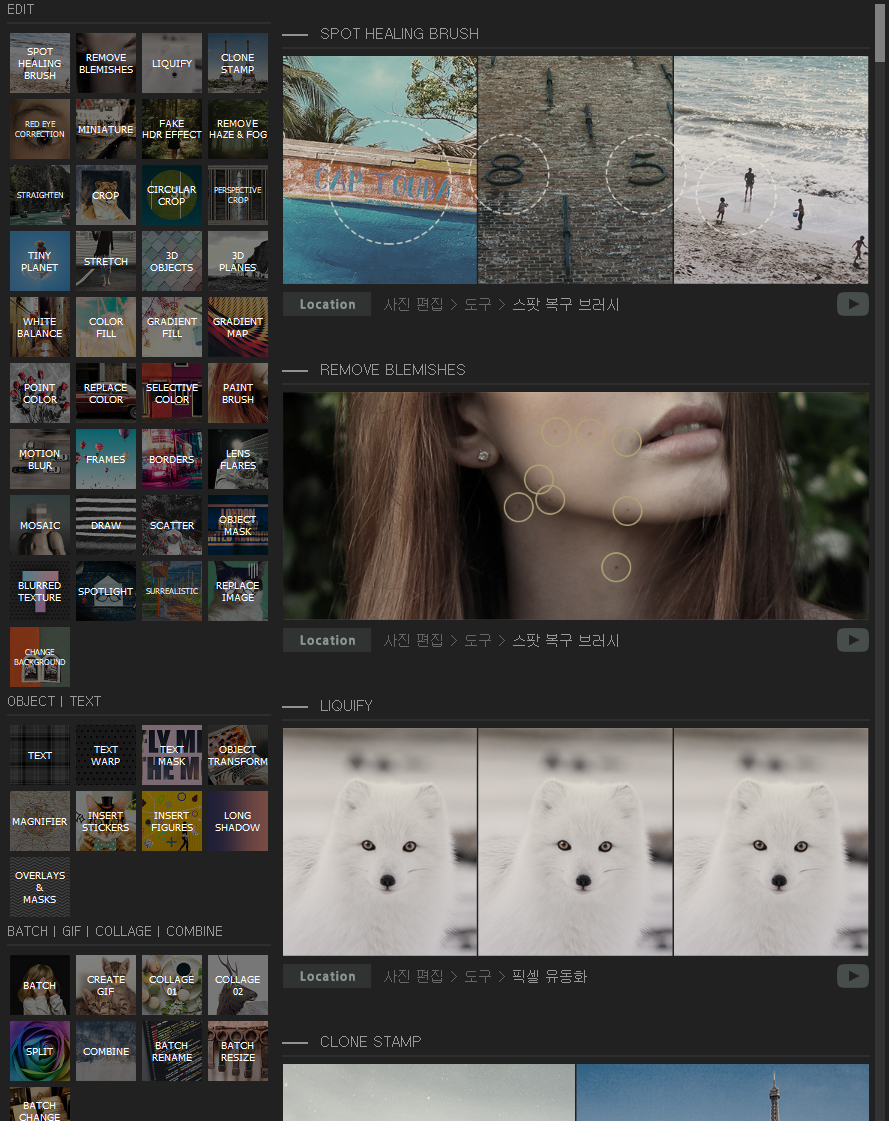
다양한 서드파티 프로그램 사용으로 윈도우의 사용성을 극대화해보세요!
이 외에도 좋은 프로그램이 있다면 다음 포스팅에 또 소개해보도록 할게요. 😎
'디지털·경제' 카테고리의 다른 글
| 🎧[에어팟 교환] 벌써 네번 째...에어팟 프로 불량 리퍼 애플 가로수길 교환 후기! (0) | 2022.06.21 |
|---|---|
| 💻[원격 앱] 윈도우와 MacOS를 아이패드로 원격 조종해보자!(Feat. 구글 리모트 데스크탑 & 점프 데스크탑) (0) | 2022.05.12 |
| 💻[iPad & 윈도우] 아이패드를 윈도우 서브모니터로 활용해보자!! - 무료 앱 Splashtop + 유료 앱 TwomonSE (0) | 2021.10.08 |
| 🍏 [애플] Apple 9월 이벤트, 아이폰13과 어떤 새로운 소식들이? (0) | 2021.09.20 |
| 🔔 [크롬 팁]윈도우 크롬 팝업 차단 해제와 허용 설정 방법! (0) | 2021.09.13 |
댓글
이 글 공유하기
다른 글
-
🎧[에어팟 교환] 벌써 네번 째...에어팟 프로 불량 리퍼 애플 가로수길 교환 후기!
🎧[에어팟 교환] 벌써 네번 째...에어팟 프로 불량 리퍼 애플 가로수길 교환 후기!
2022.06.21 -
💻[원격 앱] 윈도우와 MacOS를 아이패드로 원격 조종해보자!(Feat. 구글 리모트 데스크탑 & 점프 데스크탑)
💻[원격 앱] 윈도우와 MacOS를 아이패드로 원격 조종해보자!(Feat. 구글 리모트 데스크탑 & 점프 데스크탑)
2022.05.12 -
💻[iPad & 윈도우] 아이패드를 윈도우 서브모니터로 활용해보자!! - 무료 앱 Splashtop + 유료 앱 TwomonSE
💻[iPad & 윈도우] 아이패드를 윈도우 서브모니터로 활용해보자!! - 무료 앱 Splashtop + 유료 앱 TwomonSE
2021.10.08 -
🍏 [애플] Apple 9월 이벤트, 아이폰13과 어떤 새로운 소식들이?
🍏 [애플] Apple 9월 이벤트, 아이폰13과 어떤 새로운 소식들이?
2021.09.20